再起動など色々試してみましたが、どうやら一度TABMATE側の接続が切れると接続設定を削除しない限り再接続が不可能なようです。
PC側のBluetoothは他のデバイスも正常に作動しています。
CLIP STUDIO TABMATEの要望・不具合ボード
from maiccana さん
2018/03/06 17:59:53
|
トラブル
スリープ復旧後ペアリング状態になる |
|
|
https://tips.clip-studio.com/ja-jp/articles/708 こちらを拝見し実行しましたが、解決しません。 PC側では接続済みとなっていますので、TABMATE側の不具合だと思われます。 非常に鬱陶しい不具合ですので、早期対応を願います。 ------------------------------------------------------------ ■CLIP STUDIO PAINTのグレードとバージョン: ※Windowsは、[ヘルプ]メニュー → [バージョン情報]で確認できます。 ※macOSは、[CLIP STUDIO PAINT]メニュー → [バージョン情報]で確認できます。 ■OS Windows 7 ( ○ ) Windows 8( ) Windows 8.1( ) Windows 10( ) MacOS X 10.10( ) MacOS X 10.11( ) mac OS 10.12( ) mac OS 10.13( ) その他( ) ------------------------------------------------------------ |
賛成数:0
反対数:0
from
スレ主
maiccana
さん
2018/03/06 18:52:22
from
CLIP
サポート担当
さん
2018/03/06 20:25:28
ご不便をおかけしており、申し訳ありません。
ペアリング状態になると頂きましたが、LEDは赤、青が交互に
点滅している状態でしょうか。
その場合こちらのページの内容をご確認いただけますでしょうか。
よろしくお願いいたします。
ペアリング状態になると頂きましたが、LEDは赤、青が交互に
点滅している状態でしょうか。
その場合こちらのページの内容をご確認いただけますでしょうか。
よろしくお願いいたします。
from
スレ主
maiccana
さん
2018/03/06 21:43:42
当方、PC起動状態TABMATEスリープ状態からのQボタン復帰でペアリングの症状(赤青点滅)を確認しております。
ホイール・Aボタン・+ボタンを試してみましたが、同様でした。
宜しくお願い致します。
ホイール・Aボタン・+ボタンを試してみましたが、同様でした。
宜しくお願い致します。
from
CLIP
サポート担当
さん
2018/03/07 11:40:07
ご確認頂き、ありがとうございます。
以下の点についてご確認いただけますでしょうか。
・ご使用のパソコンのメーカー名、型番をお知らせ下さい。
・[Windowsスタート]→[コントロールパネル]→[プログラムと機能]を選択し、
表示される画面の全ての項目が確認できるようスクリーンショットを
撮影して、掲載ください。
※[プログラムと機能]が表示されていない場合は[コントロールパネル]の
画面右上の[表示方法]にて[大きいアイコン]を選択して頂き、
再度ご確認下さい。
・[Windowsスタート]→[コントロールパネル]→[Windows Update]を選択し、
更新するものがない最新の状態になっているかご確認下さい。
・ご使用のBluetoothアダプタのメーカー名、型番をお知らせ下さい。
・[Windowsスタート]→[コントロールパネル]→[デバイスマネージャー]を
選択して頂くと、表示される画面に[Bluetooth 無線]といったBluetoothに
関する項目が表示されますので、そちらを開き、表示されている項目を
右クリックして表示されるメニューの[プロパティ]を選択し、表示される
画面の[電源の管理]タブを選択した状態のスクリーンショットを撮影して
掲載ください。
なお、スクリーンショットの取得手順は以下の通りです。
1.キーボードの[PrintScreen]または[Prt Sc]とキートップに表示されて
いるキーを押します。
2.[Windows スタート]メニューをクリックし、[すべてのプログラム]の
[アクセサリ]から[ペイント]を選択します。
3.[ペイント]というアプリケーションが起動します。
4.[編集]メニューから[貼り付け]を選択します。
5.[PrintScreen]キーを押したときの画面のイメージが貼り付けられます。
6.[ファイル]メニューから[上書き保存]を選択し、デスクトップなど適当な
場所にファイルを保存します。
ファイル形式はJPEGなどを選択してください。
よろしくお願いいたします。
以下の点についてご確認いただけますでしょうか。
・ご使用のパソコンのメーカー名、型番をお知らせ下さい。
・[Windowsスタート]→[コントロールパネル]→[プログラムと機能]を選択し、
表示される画面の全ての項目が確認できるようスクリーンショットを
撮影して、掲載ください。
※[プログラムと機能]が表示されていない場合は[コントロールパネル]の
画面右上の[表示方法]にて[大きいアイコン]を選択して頂き、
再度ご確認下さい。
・[Windowsスタート]→[コントロールパネル]→[Windows Update]を選択し、
更新するものがない最新の状態になっているかご確認下さい。
・ご使用のBluetoothアダプタのメーカー名、型番をお知らせ下さい。
・[Windowsスタート]→[コントロールパネル]→[デバイスマネージャー]を
選択して頂くと、表示される画面に[Bluetooth 無線]といったBluetoothに
関する項目が表示されますので、そちらを開き、表示されている項目を
右クリックして表示されるメニューの[プロパティ]を選択し、表示される
画面の[電源の管理]タブを選択した状態のスクリーンショットを撮影して
掲載ください。
なお、スクリーンショットの取得手順は以下の通りです。
1.キーボードの[PrintScreen]または[Prt Sc]とキートップに表示されて
いるキーを押します。
2.[Windows スタート]メニューをクリックし、[すべてのプログラム]の
[アクセサリ]から[ペイント]を選択します。
3.[ペイント]というアプリケーションが起動します。
4.[編集]メニューから[貼り付け]を選択します。
5.[PrintScreen]キーを押したときの画面のイメージが貼り付けられます。
6.[ファイル]メニューから[上書き保存]を選択し、デスクトップなど適当な
場所にファイルを保存します。
ファイル形式はJPEGなどを選択してください。
よろしくお願いいたします。
from
スレ主
maiccana
さん
2018/03/07 15:39:43
・ご使用のパソコンのメーカー名、型番をお知らせ下さい。
自作です。構成を添付します。
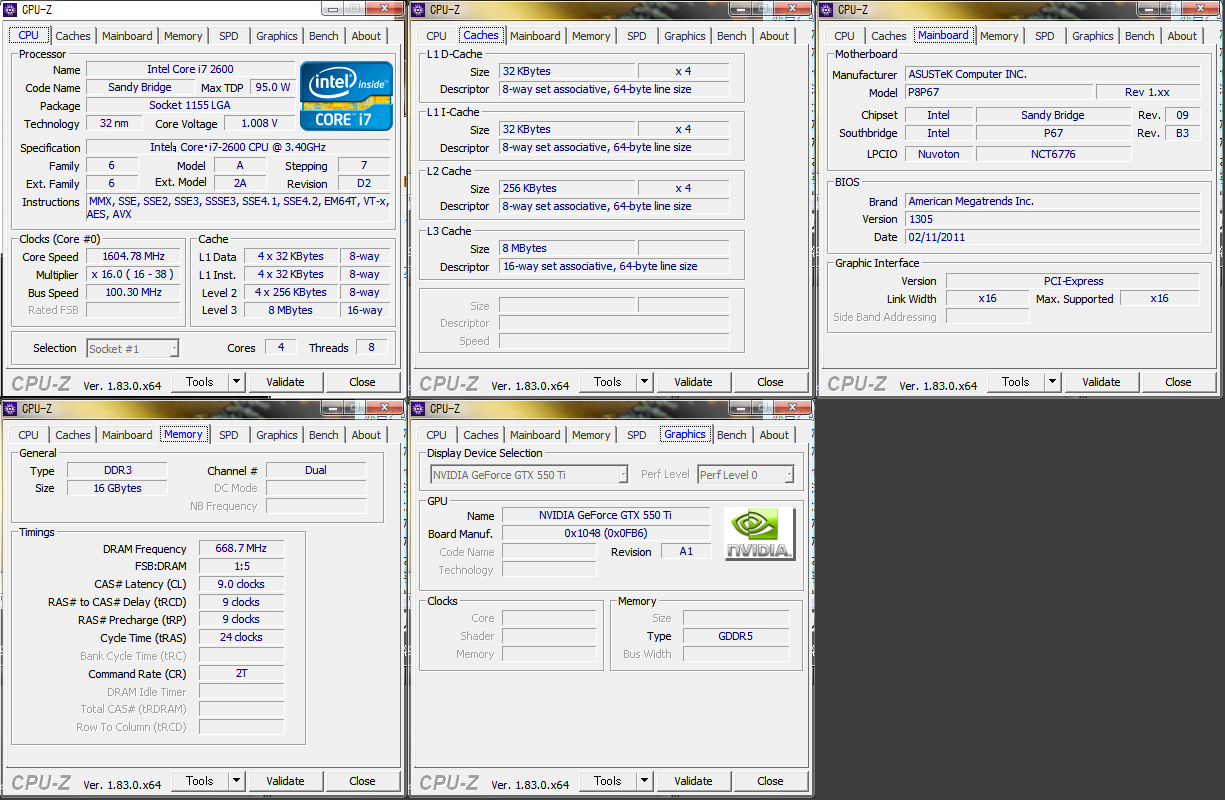
こちらも色々試してみましたが、変化はありません。
相変わらず、TABMATEが一度スリープに入ってしまうとPCが起動状態であっても、どのボタンを押してもTABMATE復帰後はペアリング状態になり設定のリセットが必要な状況です。
宜しくお願い致します。
自作です。構成を添付します。
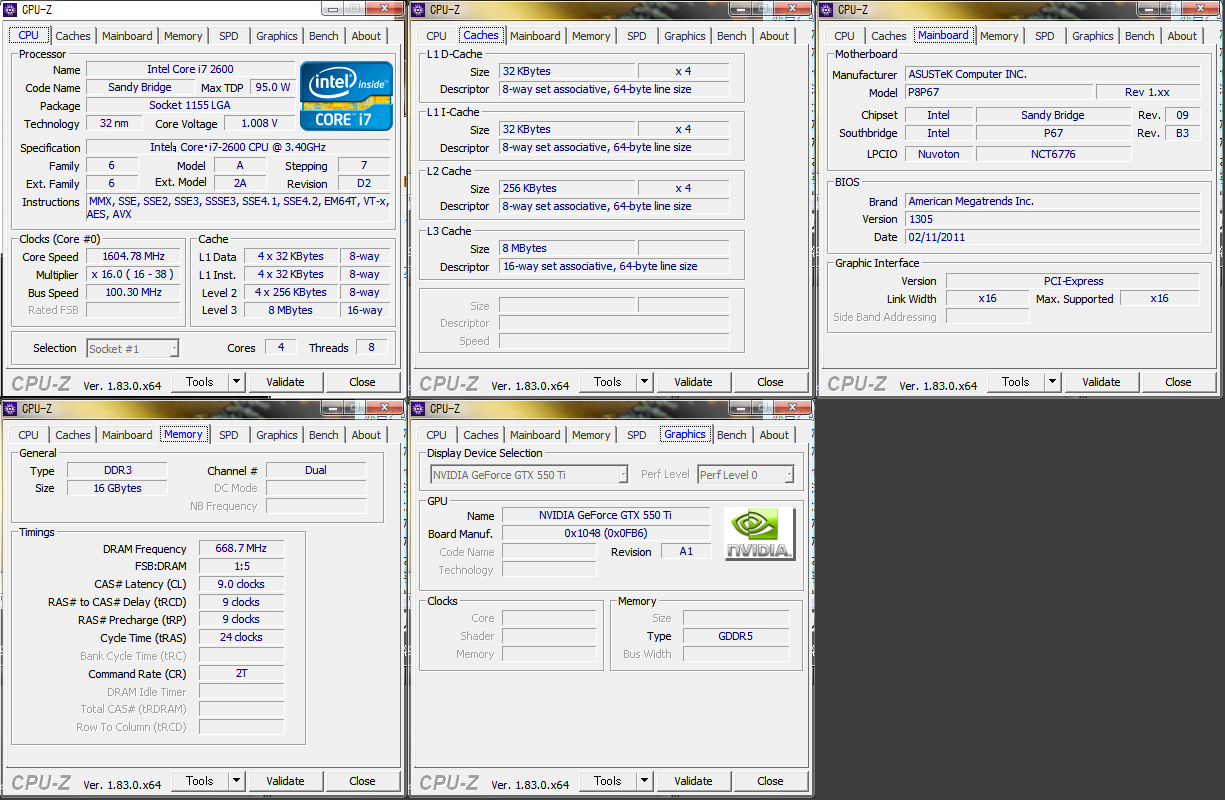
・[Windowsスタート]→[コントロールパネル]→[プログラムと機能]を選択し、
表示される画面の全ての項目が確認できるようスクリーンショットを
撮影して、掲載ください。
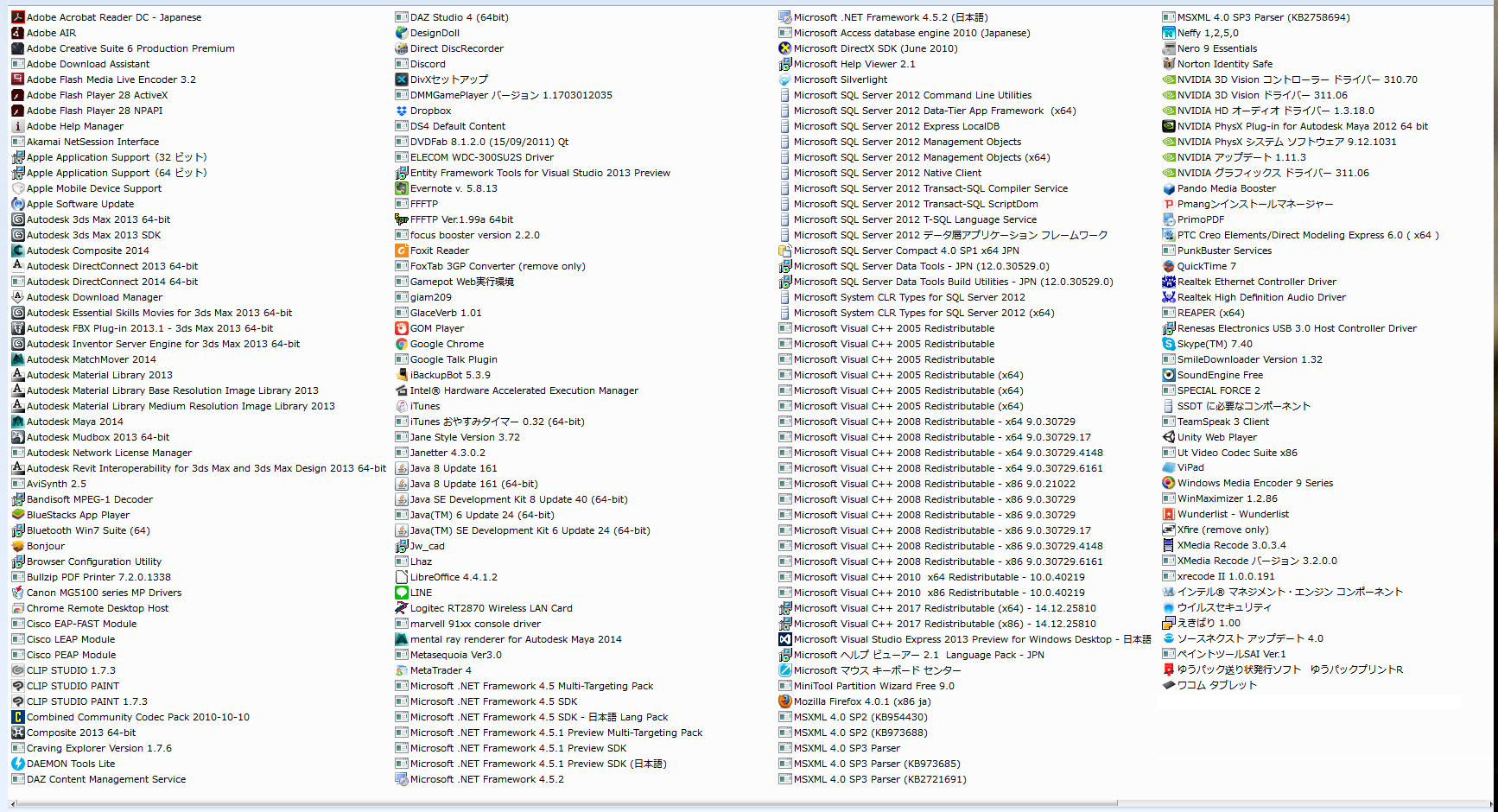
表示される画面の全ての項目が確認できるようスクリーンショットを
撮影して、掲載ください。
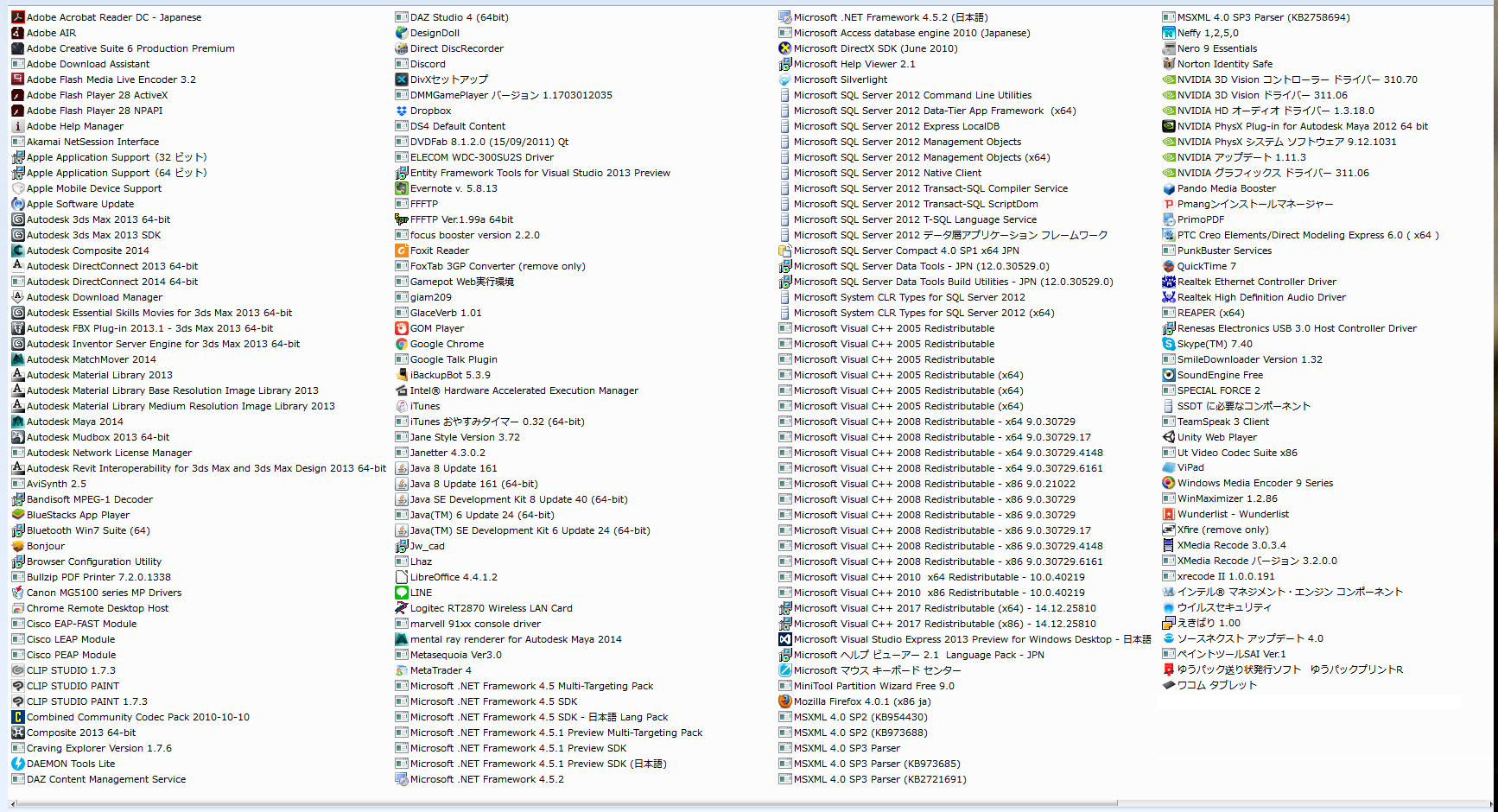
・[Windowsスタート]→[コントロールパネル]→[Windows Update]を選択し、
更新するものがない最新の状態になっているかご確認下さい。
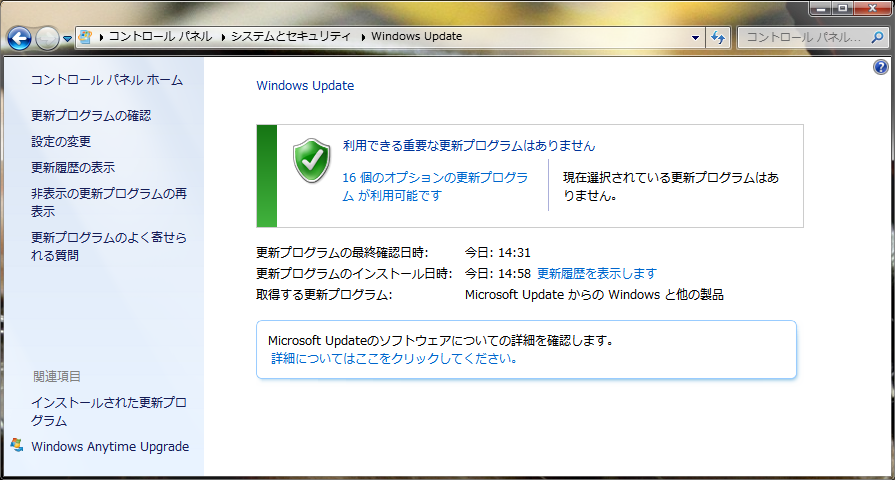
・ご使用のBluetoothアダプタのメーカー名、型番をお知らせ下さい。
マザボの付属のものです。
・[Windowsスタート]→[コントロールパネル]→[デバイスマネージャー]を
選択して頂くと、表示される画面に[Bluetooth 無線]といったBluetoothに
関する項目が表示されますので、そちらを開き、表示されている項目を
右クリックして表示されるメニューの[プロパティ]を選択し、表示される
画面の[電源の管理]タブを選択した状態のスクリーンショットを撮影して
掲載ください。
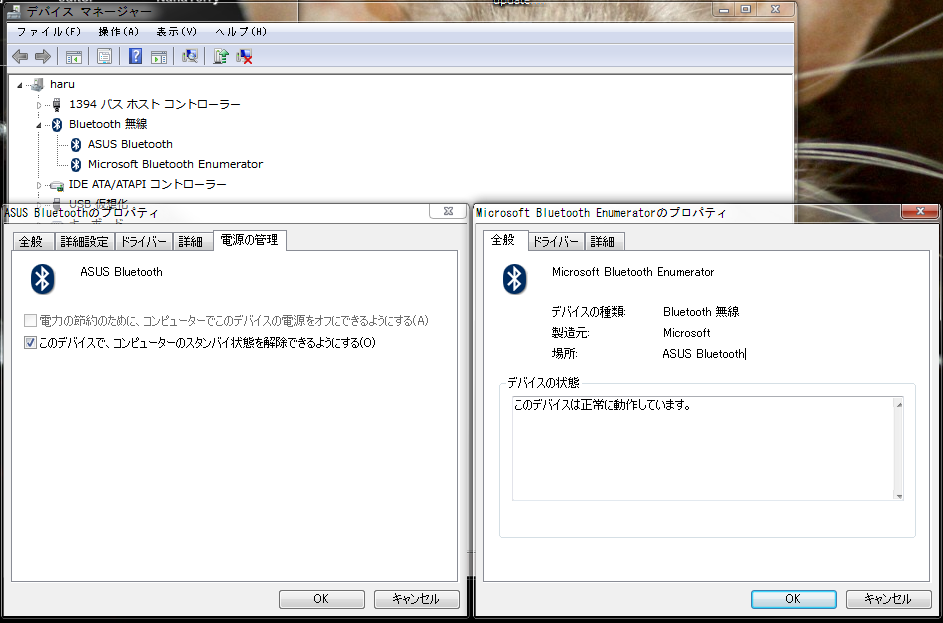
更新するものがない最新の状態になっているかご確認下さい。
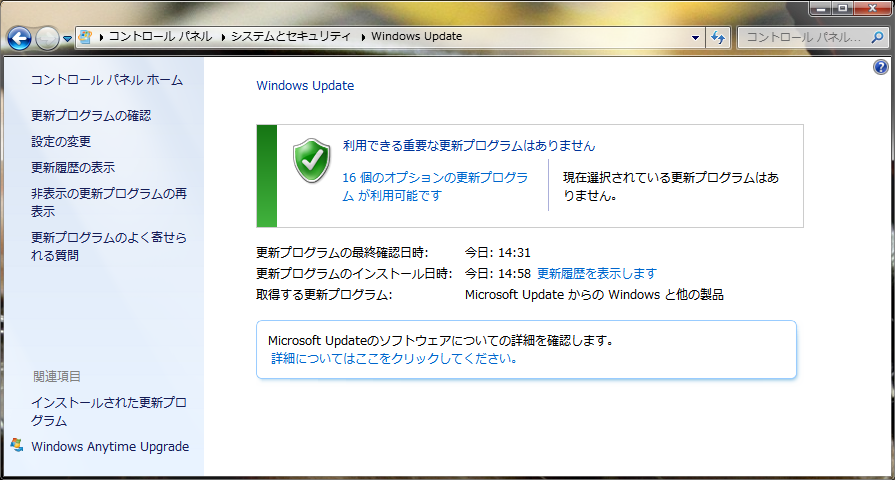
・ご使用のBluetoothアダプタのメーカー名、型番をお知らせ下さい。
マザボの付属のものです。
・[Windowsスタート]→[コントロールパネル]→[デバイスマネージャー]を
選択して頂くと、表示される画面に[Bluetooth 無線]といったBluetoothに
関する項目が表示されますので、そちらを開き、表示されている項目を
右クリックして表示されるメニューの[プロパティ]を選択し、表示される
画面の[電源の管理]タブを選択した状態のスクリーンショットを撮影して
掲載ください。
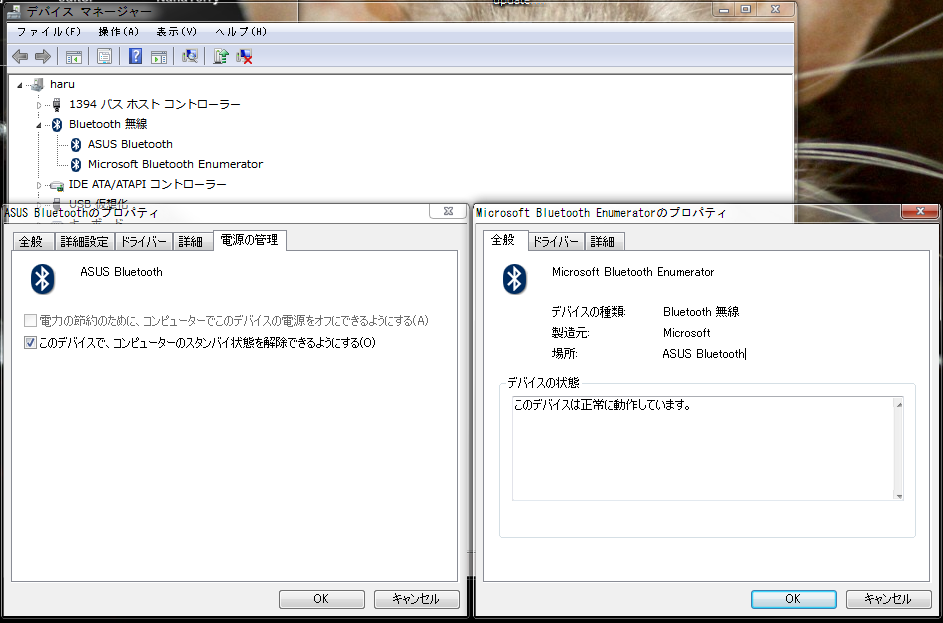
こちらも色々試してみましたが、変化はありません。
相変わらず、TABMATEが一度スリープに入ってしまうとPCが起動状態であっても、どのボタンを押してもTABMATE復帰後はペアリング状態になり設定のリセットが必要な状況です。
宜しくお願い致します。
from
CLIP
サポート担当
さん
2018/03/07 16:34:42
ご確認頂き、ありがとうございます。
以下の点についてお知らせ頂けますでしょうか。
・自作PCとの事で利用されているマザーボードはASUS P8P67で
よろしいでしょうか。
その場合、こちらのページで公開されているBIOSや各種ドライバは
最新のものがインストールされている状況でよろしいでしょうか。
・「PC側のBluetoothは他のデバイスも正常に作動しています。」
と頂いておりましたが、ご使用のデバイスのメーカー名、型番を
お知らせいただけますでしょうか。
・[Windowsスタート]→[コントロールパネル]→[電源オプション]を
選択し、画面左上に表示される、[コンピュータがスリープ状態に
なる時間を変更]をクリックして[プラン設定の編集]画面で、
[詳細な電源設定の変更]をクリックし、[詳細設定]タブの[USB 設定]
をダブルクリックすると[USB のセレクティブサスペンドの設定]が
表示されますので、[有効]となっている場合はそちらをクリックし、
[無効]を選択して[適用]、[OK]とボタンを押して下さい。
設定が終わりましたら、動作の確認をお願いいたします。
よろしくお願いいたします。
以下の点についてお知らせ頂けますでしょうか。
・自作PCとの事で利用されているマザーボードはASUS P8P67で
よろしいでしょうか。
その場合、こちらのページで公開されているBIOSや各種ドライバは
最新のものがインストールされている状況でよろしいでしょうか。
・「PC側のBluetoothは他のデバイスも正常に作動しています。」
と頂いておりましたが、ご使用のデバイスのメーカー名、型番を
お知らせいただけますでしょうか。
・[Windowsスタート]→[コントロールパネル]→[電源オプション]を
選択し、画面左上に表示される、[コンピュータがスリープ状態に
なる時間を変更]をクリックして[プラン設定の編集]画面で、
[詳細な電源設定の変更]をクリックし、[詳細設定]タブの[USB 設定]
をダブルクリックすると[USB のセレクティブサスペンドの設定]が
表示されますので、[有効]となっている場合はそちらをクリックし、
[無効]を選択して[適用]、[OK]とボタンを押して下さい。
設定が終わりましたら、動作の確認をお願いいたします。
よろしくお願いいたします。
from
スレ主
maiccana
さん
2018/03/07 18:35:11
・自作PCとの事で利用されているマザーボードはASUS P8P67で
よろしいでしょうか。
その場合、こちらのページで公開されているBIOSや各種ドライバは
最新のものがインストールされている状況でよろしいでしょうか。
bluetoothのもののみをアップグレードしましたところ、おそらく改善したと
思われます。
ふいにペアリング状態になるとこもありますが、すぐに接続状態に戻ります。
非常に迅速な対応、ありがとうございました。
よろしいでしょうか。
その場合、こちらのページで公開されているBIOSや各種ドライバは
最新のものがインストールされている状況でよろしいでしょうか。
bluetoothのもののみをアップグレードしましたところ、おそらく改善したと
思われます。
ふいにペアリング状態になるとこもありますが、すぐに接続状態に戻ります。
非常に迅速な対応、ありがとうございました。
2019年11月28日に本サービスの投稿受付は終了いたしました。「CLIP STUDIO SUPPORT」をご利用ください。








一度上記の状態になるとPC側のペアリング設定を削除してペアリングしなおさないと接続使用できない状況です。